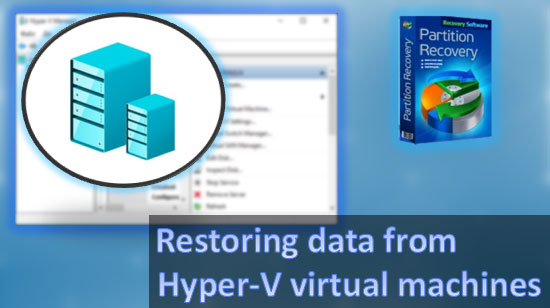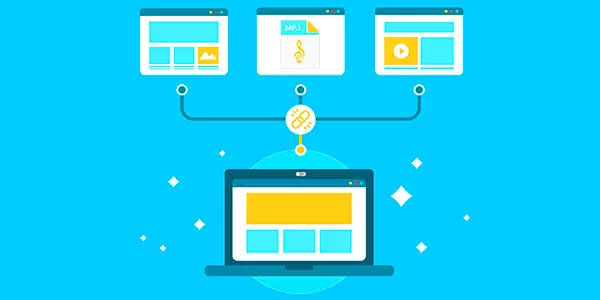I problemi con le chiavette USB possono causare molti inconvenienti. Oggi vedremo dei modi semplici per risolvere i problemi delle chiavette USB che non funzionano correttamente, non vengono visualizzate o non vengono rilevate da Windows.

Contenuti
- Come identificare il problema con una chiavetta USB?
- La lettera di unità non è assegnata.
- Pulizia completa della chiavetta USB
Le chiavette USB sono dispositivi comodi, spaziosi e compatti progettati per archiviare e trasferire vari file. Purtroppo, spesso ci sono problemi con la definizione del drive rimovibile, il che porta a una mancata comprensione del sistema della chiavetta USB. Il risultato è che la chiavetta USB non viene visualizzata in Windows; non è possibile scriverci o scaricare file.
Oggi vedremo i principali problemi con la chiavetta USB e troveremo i migliori modi per risolverli.
Come identificare il problema con una chiavetta USB?
La corretta definizione della chiavetta USB da parte del sistema operativo dipende da molti fattori che devono essere verificati per identificare e correggere il problema. Per questo motivo, è necessario utilizzare un approccio completo alla diagnosi del dispositivo.
Innanzitutto, è necessario verificare la chiavetta USB nel servizio Gestione disco. Per fare ciò, fare clic con il pulsante destro del mouse sul pulsante “Start” e selezionare “Gestione disco”.
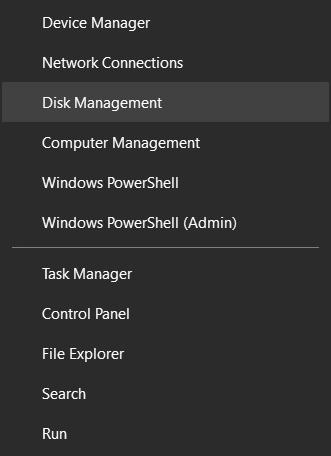
Un’altra modalità, adatta agli utenti di versioni più vecchie di Windows, consiste nell’utilizzare l’utilità “Gestione disco”. Per fare ciò, fare clic con il pulsante destro del mouse sul pulsante “Start”, selezionare “Esegui” e inserire diskmgmt.msc nella finestra che si apre.
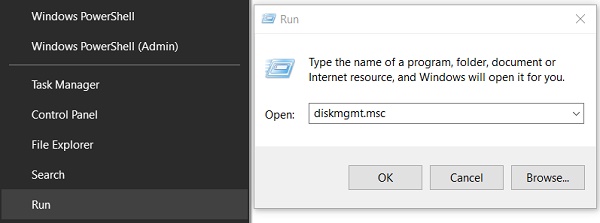
La finestra dell’utilità che si apre consente di individuare tutte le unità collegate. Tra queste, dovrebbe esserci un’unità corrispondente alla dimensione della chiavetta USB. Questa unità può essere visualizzata anche se non è presente l’autorun o se non viene rilevata nella directory Risorse del computer.
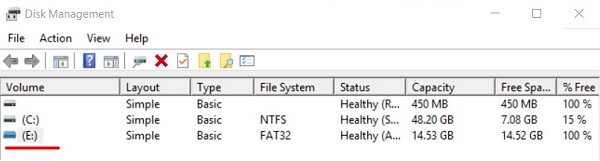
L’assenza di una chiavetta USB nella Gestione disco è un’indicazione che potrebbero essere verificati i seguenti problemi con il dispositivo:
- La porta USB del computer è danneggiata. Per verificare ciò, utilizzare un’altra porta o inserire la chiavetta USB in un altro computer.
- Il disco non è alimentato. A volte la chiavetta USB può avere danni interni che limitano l’alimentazione. Inoltre, alcuni dispositivi richiedono un’alimentazione esterna. In questo caso, è necessario verificare il cavo.
- Problemi con il dispositivo, accessori o con il computer. Per evitare tutti i problemi, è necessario provare a collegare la chiavetta direttamente alla scheda madre in porte diverse. Un segno evidente di un malfunzionamento della scheda madre sono i ponti rotti che sono collegati alle porte USB. È possibile verificare la chiavetta USB su un altro computer per vedere se è danneggiata.
Problema del driver.
Se Windows ti chiede di formattare l’unità dopo averla collegata, il problema è che il sistema di file dell’unità non può essere riconosciuto. La chiavetta USB inizierà a funzionare dopo essere stata formattata, ma cancellerà tutti i dati. Puoi individuare il problema collegando la chiavetta USB problematica su un altro computer. Se l’altro sistema legge la chiavetta USB, il problema con l’unità e il conflitto con il computer riguarda i driver.
Per risolvere il problema con i driver, è necessario:
Passo 1: Apri il Gestione dispositivi facendo clic destro su “Start” e selezionando l’opzione appropriata.
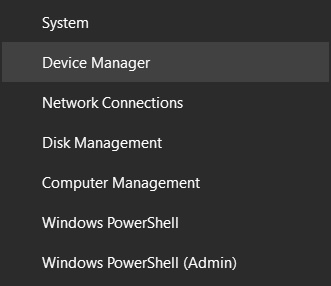
Passo 2: Nella finestra che si apre, vai su Dispositivi a disco. In questa sezione, devi trovare l’unità desiderata. Una chiavetta USB che non funziona correttamente può essere contrassegnata con un punto esclamativo giallo.
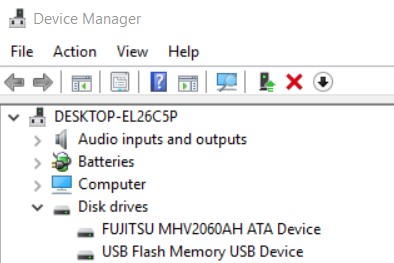
Passo 3: Fai clic destro su una chiavetta USB e seleziona “Proprietà”
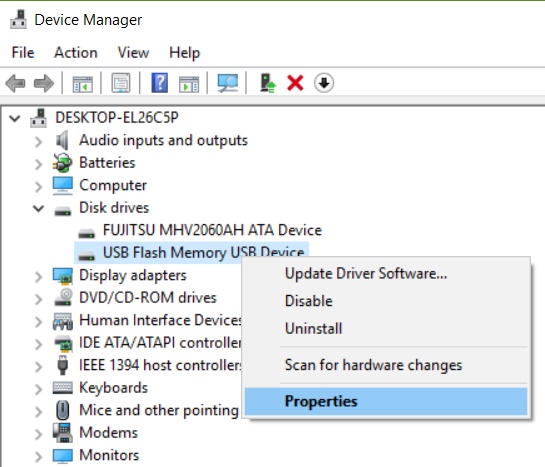
Passo 4: Nella finestra che si aprirà, seleziona la scheda “Driver” dove dovrai premere il pulsante “Aggiorna driver”.
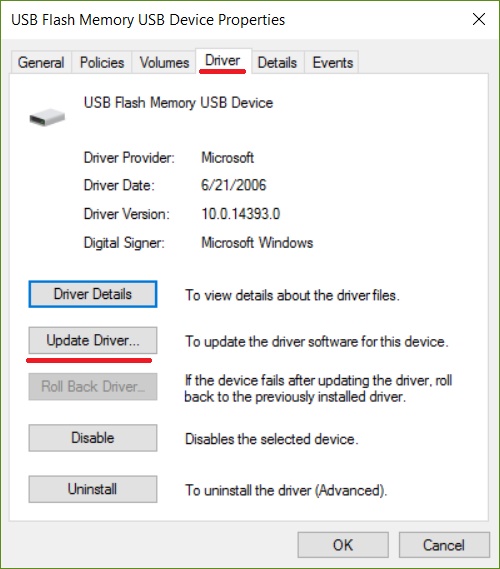
Unità non allocata
Uno dei problemi nell’interpretazione del sistema delle unità flash è l’allocazione dell’unità. Un’unità non allocata non apparirà nella directory “Questo PC”, ma è possibile visualizzarla nel menu “Gestione disco”. Per recuperare l’unità, seguire i seguenti passaggi:
Andare su “Gestione disco” e fare clic con il tasto destro sull’unità. Nel menu a discesa, selezionare “Crea volume semplice”. Nelle impostazioni di creazione del volume, è sufficiente selezionare la dimensione massima del volume possibile e attendere che il volume venga creato.
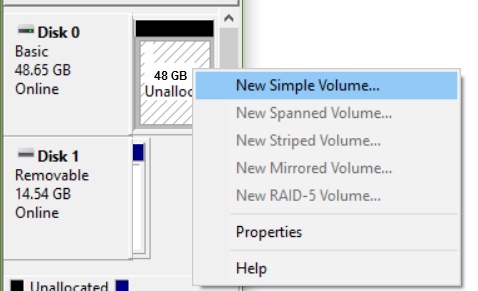
La lettera di unità non è assegnata.
In alcuni casi, l’unità può apparire nel menu “Gestione disco” senza una lettera assegnata. A causa di questo problema, il supporto non viene visualizzato o avviato automaticamente.
Per risolvere questo problema, seguire i seguenti passaggi:
Passaggio 1: Andare su “Gestione disco” e trovare l’unità senza lettera assegnata.
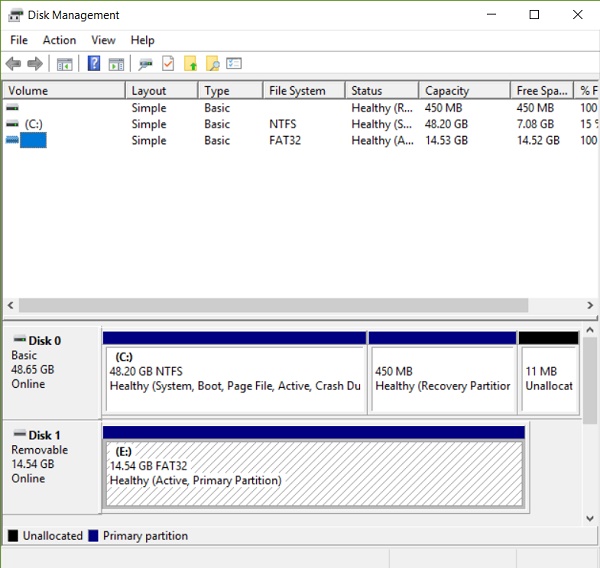
Passaggio 2: Fare clic con il pulsante destro del mouse su una chiavetta USB e selezionare “Cambia lettera di unità e percorsi…”
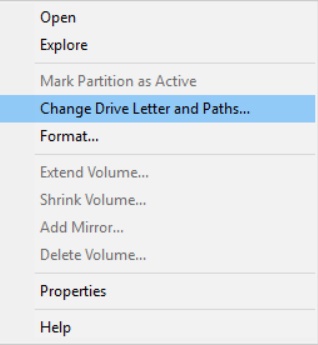
Passaggio 3: Scegliere “Cambia”, assegnare una lettera nel menu a discesa e confermare l’azione “OK”.
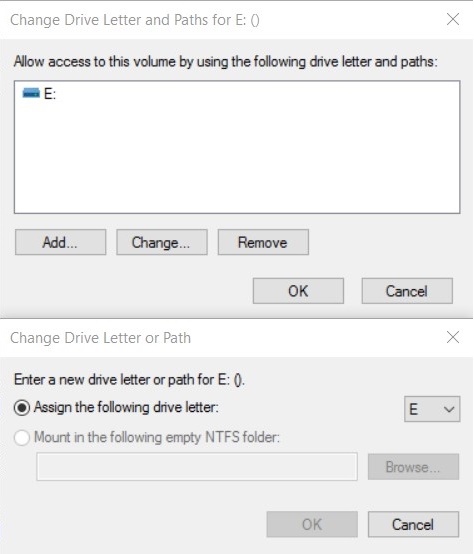
Dopo aver assegnato una lettera, la chiavetta USB funzionerà in modalità normale.
Pulizia completa della chiavetta USB
Anche con la chiavetta USB possono verificarsi problemi come l’impossibilità di formattare. In questo caso, la chiavetta USB non è accessibile. Inoltre, non può essere formattata in modo semplice.
Per ripristinare la chiavetta USB e farla funzionare nuovamente, è necessario utilizzare l’utilità diskpart integrata.
Per farlo, seguire i seguenti passaggi:
Passaggio 1: Fare clic con il pulsante destro del mouse su “Start”, selezionare “Esegui” e inserire il comando cmd nella finestra aperta.
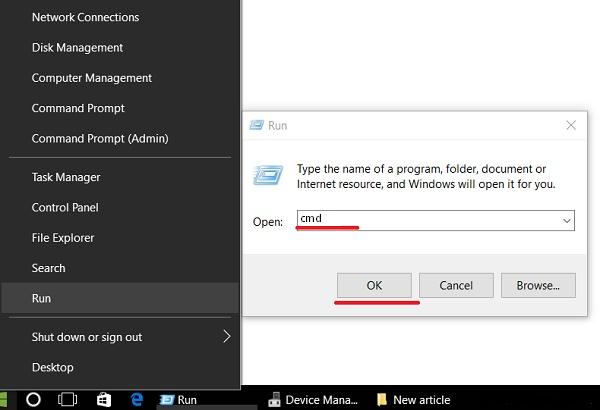
Passaggio 2: Nella finestra del prompt dei comandi, inserire il comando diskpart e premere Invio.
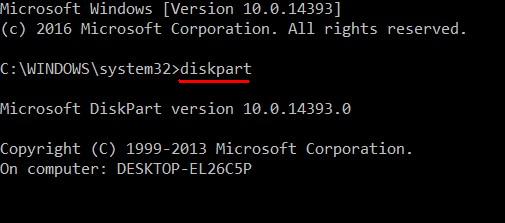
Passaggio 3: Ora, inserire il comando list disk per visualizzare l’elenco delle unità. Successivamente, individuare la chiavetta USB problematica in base alla sua dimensione e ricordarne la designazione. Nel nostro caso, la chiavetta USB era denominata “Disco 1”.
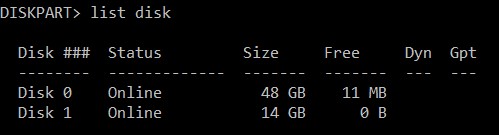
Passaggio 4: Scegliere il supporto richiesto con il comando select disk 1 e confermare l’azione premendo Invio. Successivamente, pulire il disco con il comando clean.
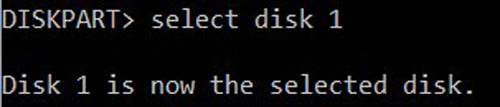

Passaggio 5: Creare una nuova partizione sull’unità pulita con il comando create partition primary. Successivamente, è sufficiente formattare la chiavetta USB con il comando format fs=fat32 quick. Se la chiavetta USB richiede il sistema di file ntfs, è necessario utilizzare il comando format fs=ntfs quick.
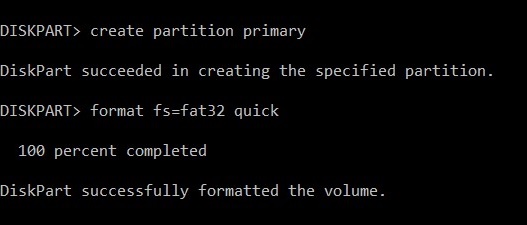
Terminare l’utilità diskpart con il comando exit.
La chiavetta USB pulita è pronta per l’uso.